Cách tải ảnh từ Google Drive về điện thoại vô cùng đơn giản
Nguyễn Thị Kim Ngân - 00:21 07/07/2023
Góc kỹ thuậtCó rất nhiều cách tải ảnh từ Google Drive về điện thoại mà không phải ai cũng biết. Google Drive là ứng dụng vô cùng quen thuộc có khả năng lưu trữ đa dạng các loại dữ liệu khác nhau như tệp tin, video, hình ảnh,... cùng với nhiều tính năng hữu ích khác. Vậy làm thế nào để lưu ảnh trên Google Drive về máy? Câu trả lời sẽ có trong bài viết cách tải ảnh từ Google Drive về điện thoại cực nhanh chóng và đơn giản ngay dưới đây.
Tổng quan về ứng dụng Google Drive
Trước khi đi vào tìm hiểu các cách lưu ảnh trên Google Drive về thiết bị điện thoại di động, người dùng cần nắm được ứng dụng Google Drive và các tính năng mà nó đem lại cho mọi người trong quá trình sử dụng. Vậy ứng dụng này là gì? Các tính năng của nó giúp ích như thế nào? Hãy cùng chúng tôi tìm hiểu kỹ hơn về công cụ Google Drive trên điện thoại ngay dưới đây nhé.
Google Drive là gì?
Google Drive là một phần mềm hỗ trợ dịch vụ lưu trữ và đồng bộ hoá tệp tin, được phát triển bởi Google. Ứng dụng này không chỉ có tính năng lưu lại toàn bộ dữ liệu trên thiết bị công nghệ mà còn cho phép người dùng chia sẻ tập tin và chỉnh sửa tài liệu, văn bản, hình ảnh,...
Có thể nói, đây là một trong những ứng dụng lưu trữ tốt nhất hiện nay, được mọi người sử dụng rất phố biến trong quá trình học tập và làm việc nhờ sở hữu đầy đủ các công cụ hỗ trợ trực tuyến và ngoại tuyến như: Google Docs, Google Sheets, Google Slides.
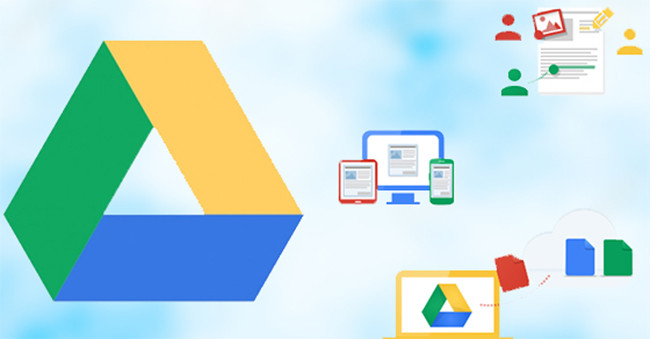
Các tính năng của Google Drive
Một số tính năng nổi bật của Google Drive như sau:
- Lưu giữ và sao lưu dữ liệu.
Với chức năng này, mọi người chỉ cần tải các file dữ liệu lên phần mềm Drive. Sau đó, các bạn có thể dễ dàng truy cập và tải về máy khi cần thiết.
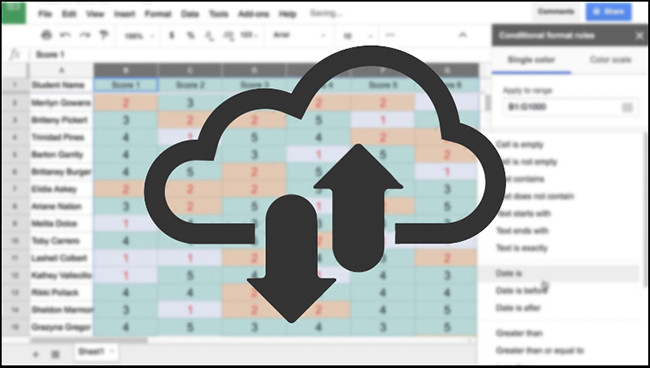
- Chia sẻ các tập tin, dữ liệu.
Google Drive cũng cung cấp tính năng giúp người dùng có thể chia sẻ dữ liệu, tập tin chỉ qua một đường dẫn liên kết. Do đó, các bạn có thể tiết kiệm thời gian và dung lượng, nhất là khi làm việc nhóm.

- Xem các file dữ liệu, hình ảnh với nhiều định dạng.
Mọi người có thể lưu và xem tệp trên ứng dụng Drive với các định dạng như: .ZIP, .RAR, .JPEG, .PNG,.. Đặc biệt, các công cụ của Adobe và Microsoft cũng được hỗ trợ trên Google Drive.
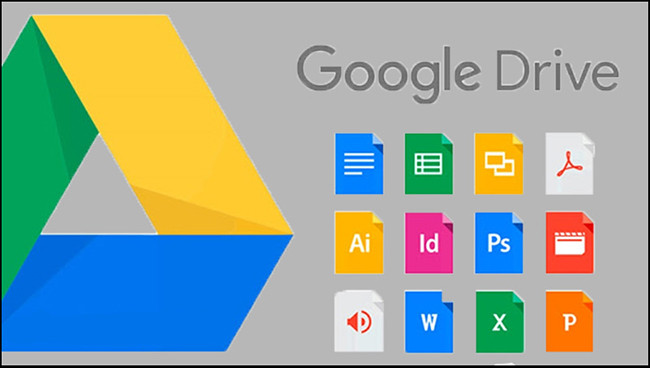
- Liên kết với bộ công cụ của Google.
Trong bộ ứng dụng của Google gồm có các công cụ như: Google Docs, Google Sheets, Google Slide. Đây là các ứng dụng trực tuyến có các tính năng tương tự với Microsoft Office. Từ đó, các bạn có thể đem lại năng suất cao hơn khi làm việc với một nhóm nhiều người.
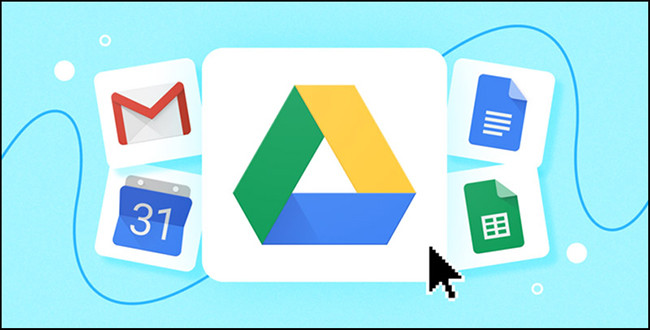
Các cách tải ảnh từ Google Drive về điện thoại
Có rất nhiều phương pháp giúp lưu ảnh từ Google Drive về điện thoại thông minh mà không phải ai cũng biết. Dưới đây, MobileCity sẽ bật mí cho các bạn 2 cách để tải ảnh từ Google Drive nhanh chóng và dễ dàng nhất.
Tải ảnh từ Google Drive về điện thoại trực tiếp
Để tải ảnh từ Google Drive về điện thoại iPhone hoặc Android, người dùng có thể tham khảo vào tiến hành theo các bước dưới đây:
Bước 1: Trước tiên, các bạn khởi động ứng dụng Google Drive trên điện thoại. Tiếp theo, chọn chế độ xem danh sách có biểu tượng 3 dấu gạch ngang ở góc trên bên phải của giao diện.
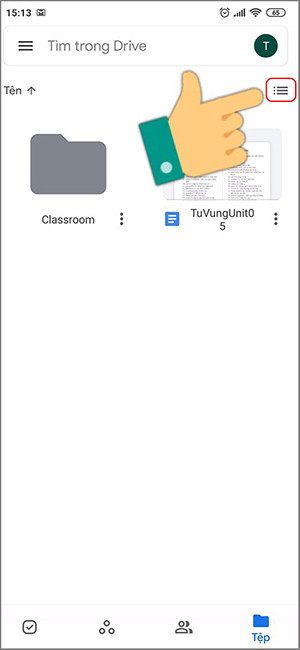
Bước 2: Chọn ảnh mà bạn muốn lưu về và nhấn vào biểu tượng dấu 3 chấm ở bên cạnh file ảnh rồi ấn chọn Tải xuống.

Trong trường hợp mọi người muốn tải nhiều ảnh xuống cùng một lúc, các bạn ấn và giữ khoảng 3 giây vào hình ảnh bạn muốn lưu về, sau đó tick vào những file ảnh tải cùng lúc. Tiếp sau đó, ấn vào biểu tượng 3 chấm và chọn Tải xuống.
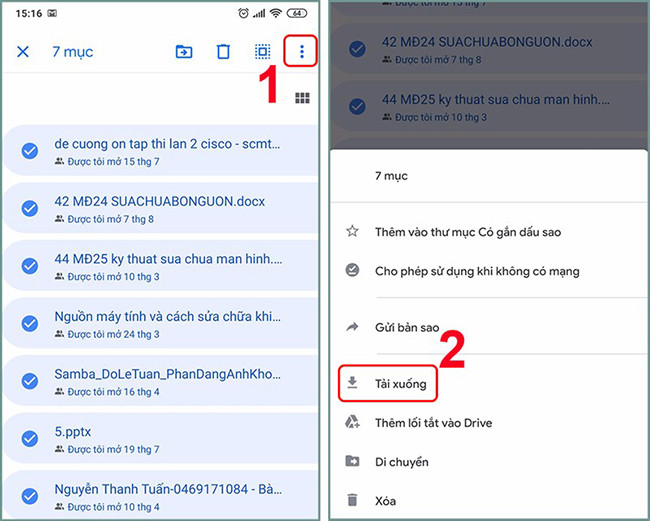
Tải ảnh từ Google Drive về điện thoại bằng Google Takeout
Google Takeout là một công cụ miễn phí do Google phát triển, cho phép người dùng xuất và tải xuống bản sao của nhiều loại dữ liệu mà đang được lưu trữ trong tài khoản Google của bạn, như Drive hoặc Mail. Hay nói cách khác, Google Takeout hỗ trợ tích hợp tất cả dữ liệu vào chung một tệp để mọi người có thể tải về dưới dạng ZIP nén ngay sau đó.
Cách thực hiện lưu ảnh trên Google Drive về điện thoại bằng Google Takeout như sau:
Bước 1: Truy cập vào Google Takeout theo đường link takeout.google.com rồi ấn Bỏ chọn tất cả.
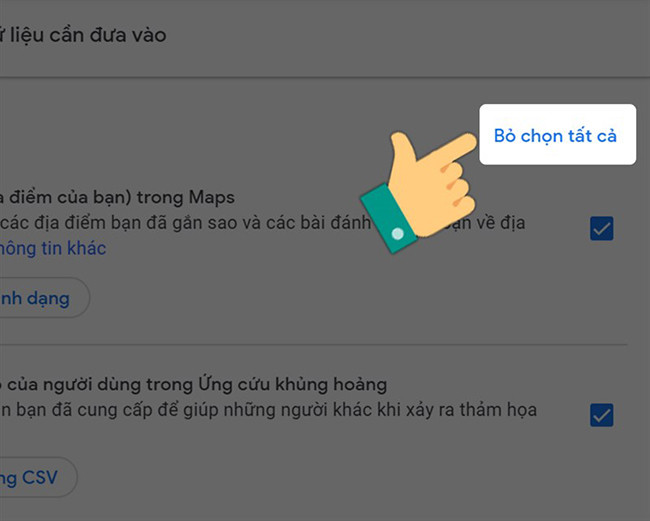
Bước 2: Bấm chọn Drive, sau đó ấn vào Nhiều định dạng dể thay đổi định dạng cho dữ liệu.
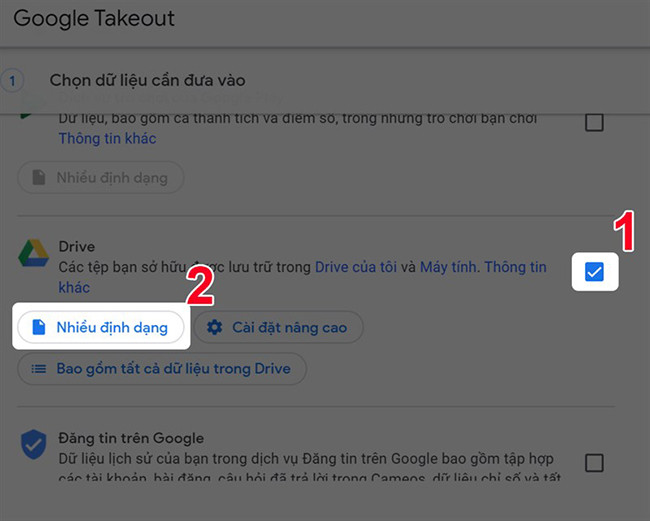
Bước 3: Chọn mục Bao gồm tất cả dữ liệu trong Drive để tải xuống tất cả hoặc lựa chọn các thư mục cần tải.
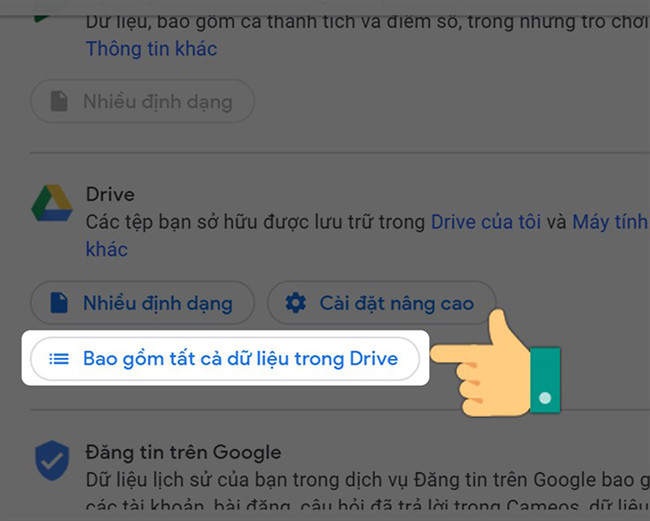
Bước 4: Kéo xuống dưới và ấn chọn Bước tiếp theo ở góc phải màn hình.
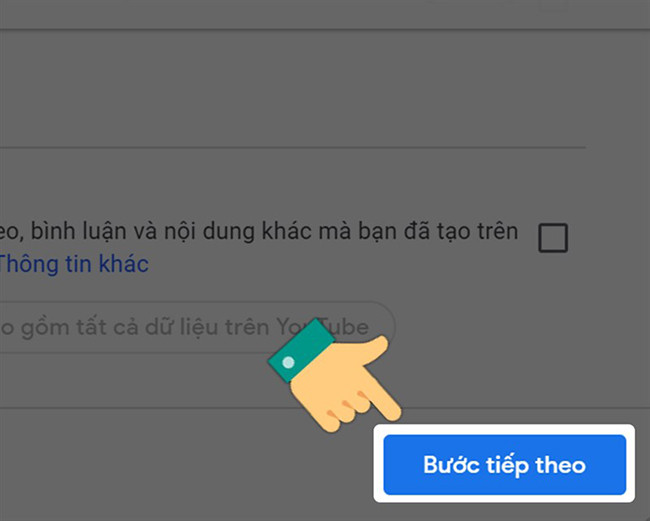
Bước 5: Tiếp tục bấm chọn Tạo tệp xuất.
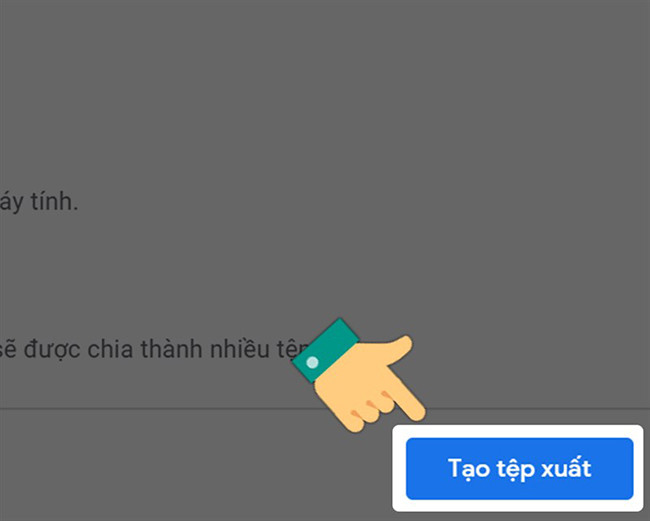
Bước 6: Sau khi hoàn tất quá trình tạo tệp, các bạn bấm vào Tải xuống.
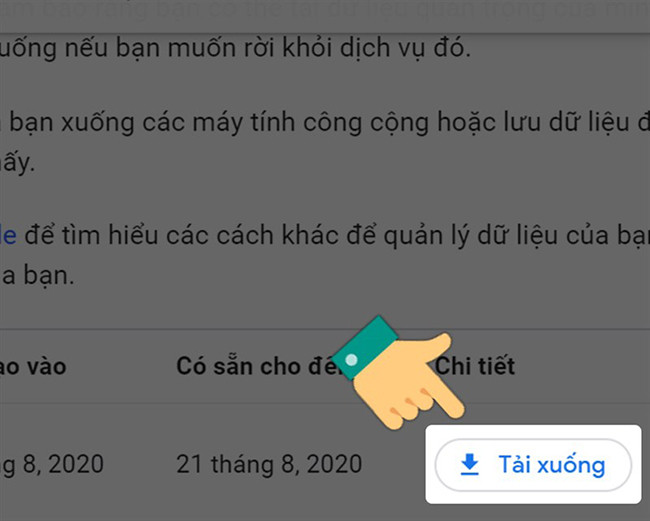
Lời tổng kết
Có thể nói, để lưu trữ tất cả hình ảnh dưới dạng nguyên bản gốc trên điện thoại cũng như cất giữ những kỉ niệm và khoảng khắc đáng nhớ nhất trong cuộc sống, Google Drive là một trong những công cụ cực kỳ hữu dụng. Ừng dụng này có thể phục vụ và đáp ứng nhu cầu lưu trữ dữ liệu nhờ có không gian bộ nhớ khủng cùng với các tiện ích vô cùng hấp dẫn.
Như vậy, trên đây là toàn bộ thông tin về thủ thuật tải ảnh từ Google Drive về máy nhanh chóng và đơn giản nhất. Hy vọng các bạn có thể dễ dàng lưu hình ảnh trên Drive xuống điện thoại mà không bị vỡ nét. Cảm ơn mọi người đã theo dõi bài viết về cách tải ảnh từ Google Drive về điện thoại. Nếu các bạn có gặp vấn đề gì trong quá trình thực hiện, hãy để lại bình luận phía dưới cho chúng tôi được biết nhé.


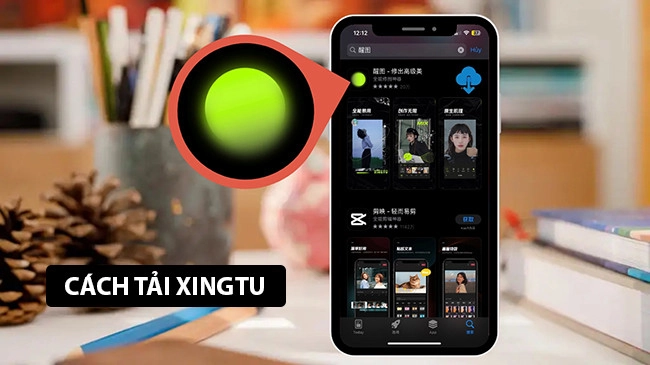














Hỏi đáp & đánh giá Cách tải ảnh từ Google Drive về điện thoại vô cùng đơn giản
0 đánh giá và hỏi đáp
Bạn có vấn đề cần tư vấn?
Gửi câu hỏi